Quer trocar o tema e o papel de parede do Windows 7 Starter?
O Windows 7 Starter Edition e Windows 7 Home Basic Edition possuem várias limitações. No Windows 7 Starter Edition por exemplo, não é possível alterar o papel de parede, alterar o tema e instalar novos temas.
Na verdade, no Windows 7 Starter Edition e Windows 7 Home Basic, você não tem a opção “Personalizar” quando clica com o botão direito do mouse na área de trabalho, onde é possível personalizar o Windows 7.
Para contornar essa limitação, você pode usar o programa AeroPatch-W7Starter-and-Basic, que habilita a opção “Personalizar” no Windows 7 Starter e Home Basic, para que você possa personalizar o Windows 7.
Com ele você pode trocar o papel de parede padrão, alterar o tema, utilizar temas do Aero, instalar novos temas e trocar as cores das janelas e da barra de tarefas no Windows 7 Starter e Windows 7 Home Basic.
Portanto, se você quer personalizar o seu Windows 7 Starter ou Windows 7 Home Basic com novos temas ou papeis de paredes, veja como habilitar o painel de personalização no Windows 7 Starter ou Home Basic.
Como trocar o tema e o papel de parede do Windows 7 Starter e Basic
Nota: Antes de instalar o programa é recomendável criar um ponto de restauração do sistema. Assim, caso você queira desfazer as alterações que serão feitas pelo programa, você pode usar o ponto de restauração.
Para criar um ponto de restauração do sistema no Windows 7, digite “restauração” na caixa de pesquisa do menu Iniciar e clique na opção “Criar ponto de restauração”. Na janela aberta, clique no botão “Criar”.
1. Como habilitar o painel de personalização no Windows 7 Starter e Basic
- Baixe o programa AeroPatch-W7Starter-and-Basic
- Desabilite temporariamente o seu antivírus.
É necessário desabilitar o antivírus porque o programa faz algumas alterações no sistema para habilitar os recursos de personalização e o Aero. Com isso, o antivírus pode identificá-lo como um programa malicioso.
- Extraia o arquivo baixado para uma pasta em seu computador.
- Clique com o botão direito no arquivo “Personalization Panel.exe” e selecione a opção “Executar como administrador”.
- Na janela aberta, clique em “OK” para confirmar a instalação.
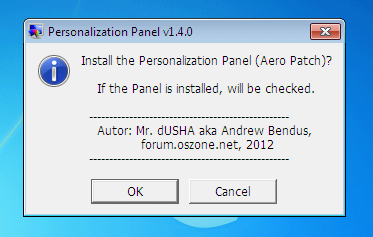
- Aguarde um pouco e uma nova mensagem será exibida, clique em “OK”.
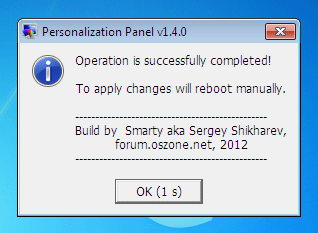
- Reinicie o computador para completar a instalação do programa.
- Depois que o computador for reiniciado, você pode reativar o seu antivírus.
2. Como trocar o tema e o papel de parede no Windows 7 Starter e Basic
- Agora, para trocar o papel de parede ou o tema do Windows 7 Starter ou Home Basic, clique com o botão direito do mouse na área de trabalho e selecione a opção “Personalizar”.
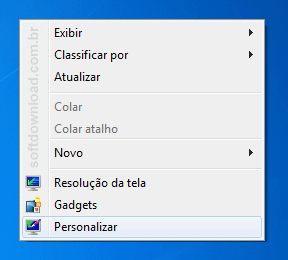
- A partir da janela aberta você pode trocar o papel de parede da área de trabalho, trocar o tema do Windows 7, baixar e instalar novos temas, trocar as cores da janela e muito mais.
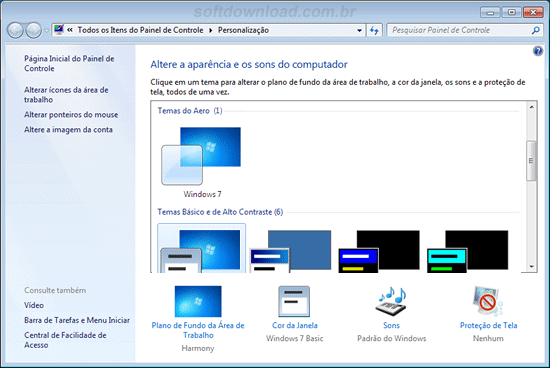

Olá! Prazer em conhecê-lo(a)! Sou o fundador dos sites SoftDownload, TopFreewares e SuperTutoriais. Trabalho há duas décadas com tecnologia e criei esses sites com um objetivo simples: ajudar as pessoas a resolverem problemas e também para apresentar opções gratuitas para você usar no PC e no smartphone. Fique à vontade para explorar e aproveitar o site! Se precisar de qualquer ajuda, é só chamar!

Bela dica. Aqui foi de boa. Muito obrigado!
Boa Tarde,
Não funcionou!!!
Qual seria outra opção?
Não conheço outra opção.
Mano, mas server pra home starter também?
Não conheço essa versão do Windows 7. As duas versões que não possuem o painel de personalização são a Starter e Home Basic e ele funciona em ambas.
E também outra pergunta, se vc tem certeza de que isso é seguro?
A análise feita no site VirusTotal, que examina o arquivo usando mais de 60 antivírus diferentes, mostra que ele é seguro.
3a9c5e7add08018180700812fa1a5474183abe399903c72cd1baa43a961ad7c1